Een nieuw formulier aanmaken
Om een formulier aan te maken, selecteer je in de paginaboom [formulieren] en dan klik je op de stipjes naast het woord [formulieren]. Je kan ook met je rechtermuisknop op het woord [formulieren] klikken.
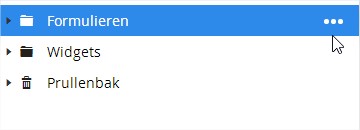
Klik op de stipjes om een nieuw formulier aan te maken.
Er verschijnt nu een extra menu en daarin klikt je op [formulier].
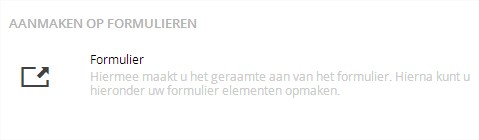
Klik op formulier
Basisgegevens formulier invullen
Nu krijg je onderstaand scherm te zien. Hier moet je de volgende onderdelen verplicht invullen:
- Formulier naam: De naam die in de paginaboom zal verschijnen
- Verzend naar e-mail: Het emailadres waar het ingevulde formulier heen moet worden verzonden
- Verzend door e-mail: Bijvoorbeeld: contact@uwdomeinnaam.nl, offerte@uwdomeinnaam.nl
- E-mail onderwerp: Het onderwerp dat in de e-mail zal staan
- Kies bedanktpagina: Selecteer hier waar jouw bezoeker terecht komt nadat het formulier is verzonden
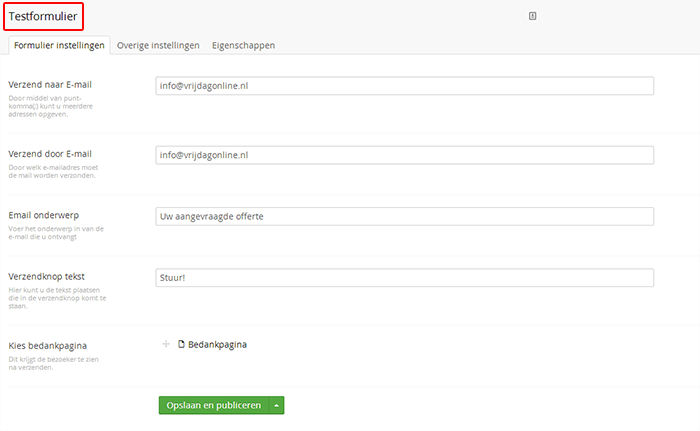
Formulier invullen
Klik op [opslaan en publiceren] om jouw formulier op te slaan. Nu staat jouw nieuw aangemaakte formulier opgeslagen in de paginaboom onder formulieren. Het formulier heeft echter nog geen formulier velden of inhoud.
Velden toevoegen
Nu kan je velden aan het formulier gaan toevoegen. Klik daarvoor naast de naam van jouw formulier op de zwarte bolletjes.
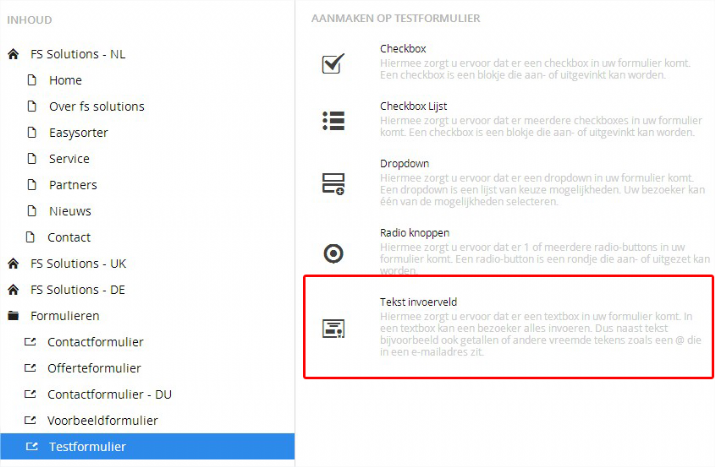
Invoervelden
Hier maak je de tekstblokken die mensen moeten invullen op jouw formulier (naam, achternaam, adres, etc.). De naam van het tekstvlak vul je helemaal bovenaan in.
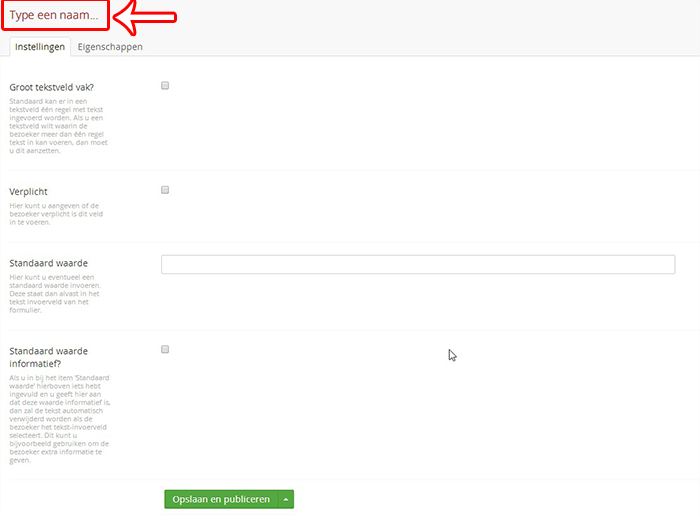
Je kunt hier ook aanvinken of je het invullen van dit veld verplicht wilt maken en je hebt hier ook de mogelijkheid om een groot tekstvak te maken. Een groot tekstvak kunt je in jouw formulier zetten als je het mogelijk wilt maken voor bezoekers om opmerkingen in te vullen of vragen te stellen.
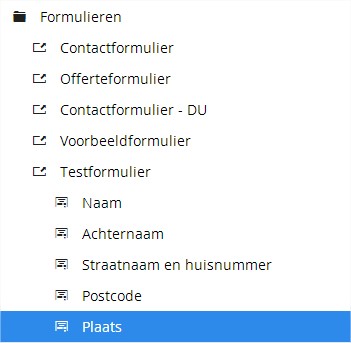
Aangemaakte invoervelden
Checkboxen
Andere elementen die je in jouw formulier kunt zetten zijn checkboxen. Deze kan je bijvoorbeeld gebruiken als je mensen wilt laten kiezen of ze een nieuwsbrief willen ontvangen of niet. Wanneer je meerdere checkboxen in jouw formulier wilt zetten is het makkelijker om voor de optie checkbox list te kiezen. Door per regel een optie in te vullen, maak je meerdere checkboxes aan.
Dropdownmenu
Ook kan je voor een dropdownmenu kiezen. Een dropdownmenu is bijvoorbeeld handig als je de bezoeker wil laten kiezen uit verschillende mogelijkheden. Je kan hier ook selecteren of je het mogelijk wilt maken voor bezoekers om meerdere zaken te selecteren.
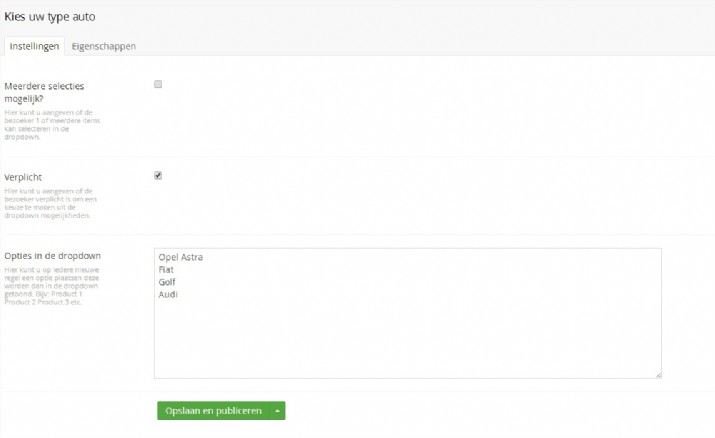
Dropdownmenu
Radioknoppen
Ten slotte kan je nog kiezen voor radioknoppen. Deze kan je bijvoorbeeld gebruiken als je het geslacht van iemand wilt weten. Radioknoppen zijn óf óf knoppen. Je kunt ze niet allebei aanvinken.
Het formulier is af
Hieronder ziet je hoe de door jouw aangemaakte tekstvakken en elementen onder elkaar in de paginaboom komen te staan. Daaronder zie je hoe het formulier er uiteindelijk op de site uit komt te zien.
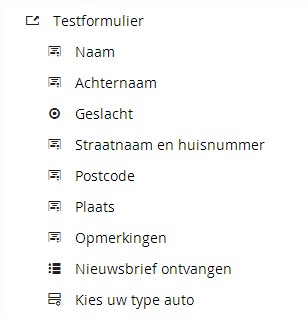
Formulier in paginaboom
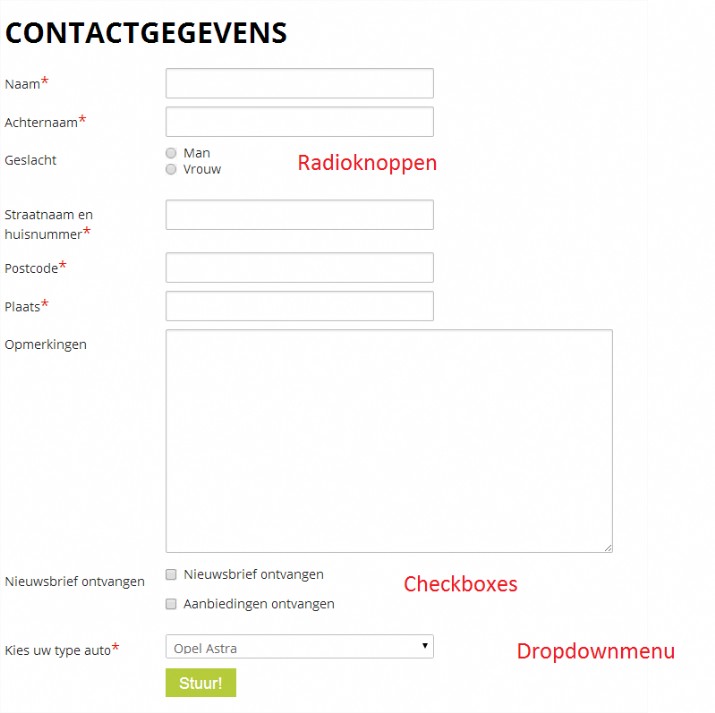
Contactgegevens formulier op de site